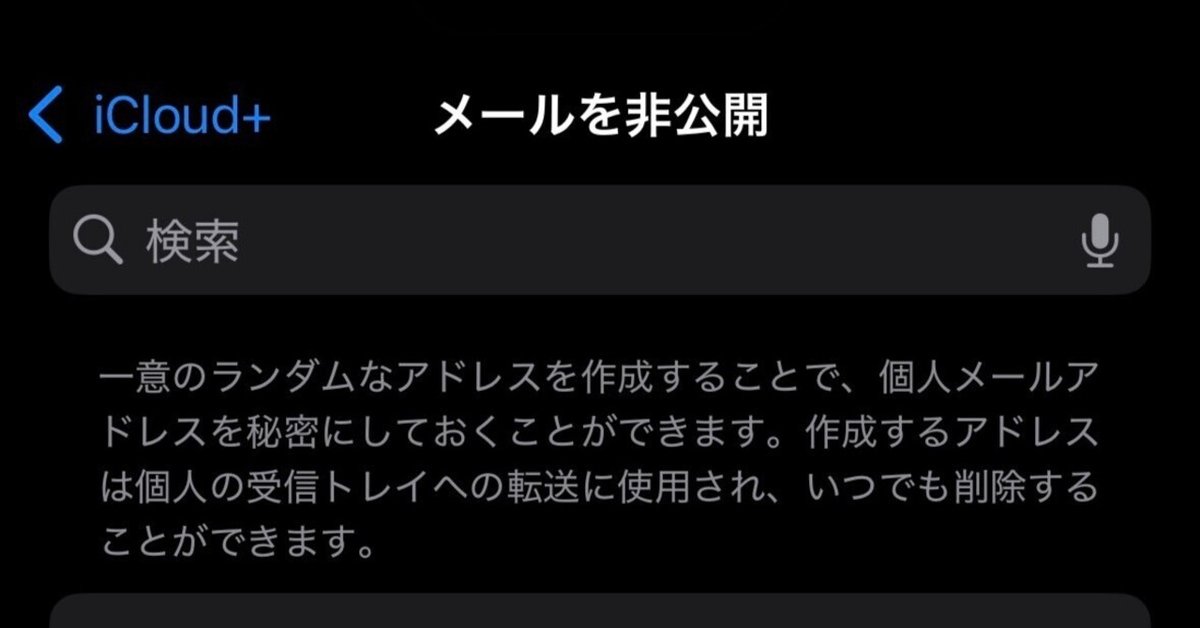
プライバシーと時短を両立!iCloud+の「メールを非公開」機能にほぼ一発でアクセスできるショートカットって使ってる?
今日もおつかれさまです。VTuberとガジェットの小路です。
iPhoneに乗り換えてからというものメールを非公開機能にお世話になりっぱなしです。
ちょっと試したいサービスに登録したり、業者や不動産の比較でメールアドレスを一斉に送らなきゃいけない時に安心して送れる。
使わなくなったりメールがしつこかったらアドレスを無効化してしまえばいいですからね。
「メールを非公開」機能とは?
iCloud+の「メールを非公開」機能は、AppleがiCloudの有料プラン加入者向けに提供するプライバシーを重視したサービスの一部です。
この機能を使うことで、あなたの本当のメールアドレスの代わりに、Appleが生成したランダムかつ一意のメールアドレスを使ってメール連絡やサービス登録ができるようになります。
通常、この「メールを非公開」機能は、「設定」アプリを開き、複数の階層を経由してアクセスする必要があるため、素早く使いたい場合には不便です。
初回のアドレス作成だけでなく、そのアドレスを他のサービスに登録する際にも開くことになるので、画面を開く頻度はそれなりに高いのですがね。。Appleなんとかしてよ
しかし、iOS標準の自動化アプリであるショートカットを使えば、ワンタップでこの機能にアクセスできるようになります。
一発で開くリンク!
メールを非公開を開くように設定済みのショートカットをiCloudで共有しました!
以下のリンクをiPhoneやMacから開くだけでダウンロードできます。
※このリンクを開いてももちろん費用はかかりませんしなんなら私にも1円も入りませんw
自分で書きたい方は、ショートカットの「新規作成」から「URLを開く」を選択して下記リンクを開くように設定してくださいprefs:root=APPLE_ACCOUNT&path=ICLOUD_SERVICE/PRIVATE_EMAIL_MANAGE
「メールを非公開を開く」を追加できましたか?
続けてこのショートカットを簡単に起動できるようにします!
方法1:アクションボタンに登録する(iPhone 15 Pro / iPhone 16 シリーズ以上)
「メールを非公開を開く」を任意のフォルダに登録する
「設定」アプリの「アクションボタン」から「ショートカット」を選ぶ
「メールを非公開を開く」を登録したフォルダを指定する
方法2:ホーム画面に追加する
「メールを非公開を開く」を長押しし「共有」から「ホーム画面に追加」を選択する
いかがでしたでしょうか。
アクションボタンに登録する方法は他にもよく使うショートカットがあるかたにおすすめです。
ホーム画面に追加する方法は1日に何度もアクセスするかたが選ぶと良いでしょう。
iCloud+の「メールを非公開」機能は、プライバシー保護を高めるために非常に便利で、これだけで月額130円〜の価値はありまくりですが、通常の方法ではアクセスに手間がかかります。
本noteのショートカットを使って、ホーム画面やアクションボタンからワンタップで素早く利用できるようにすることで、プライバシーもタイパも諦めない運用が可能になります。
こういうのがほしかったというかた、ぜひ試してみてください!そしてAppleは公式で対応してください
※iOSは最新でお試しください
※ショートカットの利用は無料です
※メールを非公開自体は月額130円〜のiCloud+の機能の一部として提供されています
最後までお読みいただきありがとうございました。
URLスキーム出典;
https://github.com/FifiTheBulldog/ios-settings-urls/blob/master/settings-urls.md
この記事が気に入ったらサポートをしてみませんか?
